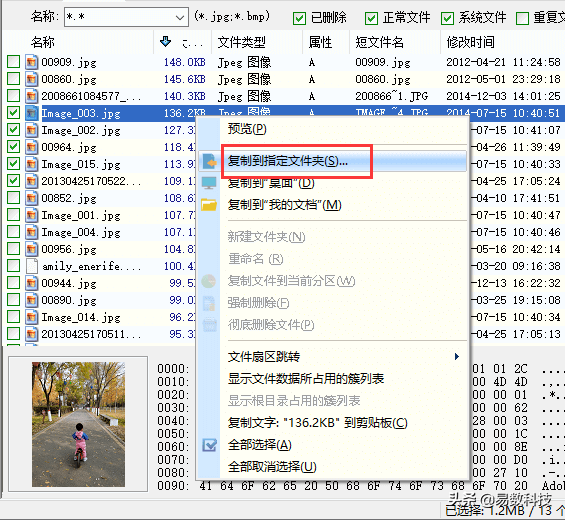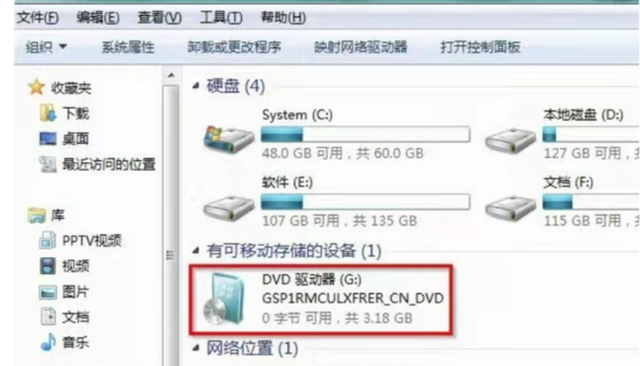如何恢复硬盘提示格式化的数据?计算机硬盘上的一个分区无法打开,提示格式化会导致数据无法访问。在类似情况下,硬盘数据可以通过以下方法完全恢复。
格式化错误的硬盘提示众所周知,硬盘需要在使用硬盘存储数据之前进行分区。硬盘可根据个人需要分为一个或多个分区。分区完成后,操作系统将分区分配盘符,如C,D,E。C盘最终出现在电脑上,D盘,E盘等。平时使用硬盘时,难免会遇到硬盘上某个分区无法打开提示格式化的情况。在Windows双击资源管理器中的某个分区,无法打开,并看到以下提示:使用驱动器K:以前需要格式化中光盘。要格式化吗?
硬盘提示格式化的原因是什么?硬盘分区不能打开提示格式化问题的唯一原因不是每个人的情况都可能不同,如突然断电、计算机异常关机、硬盘分区表损坏、文件系统损坏、分区调整失败、磁盘坏等。最常见的原因是逻辑故障,即文件系统或分区表损坏。如果无法打开提示格式化,移动硬盘经常会出现U盘、内存卡等设备。
如何修复硬盘提示格式化打不开?如何打开硬盘?常用的修复方法是格式化。如果怀疑硬盘坏了,也可以用软件试试硬盘检测和修复坏道。小编提醒大家,当硬盘提示格式化时,要保持冷静,不要匆忙格式化硬盘。如果硬盘中的数据非常重要,则必须首先恢复硬盘数据。
如何恢复硬盘格式化的数据?无法访问硬盘提示的直接后果是数据丢失,这让用户头疼。然而,幸运的是,未格式化的提示并不意味着数据将永久丢失丢失的数据可以通过小编的方法轻松找到。
步骤1:智能加载丢失的硬盘文件。
选择格式化的硬盘分区,然后点击"工具";并选择菜单";智能加载当前分区;",如下图所示:
有些提示格式化,硬盘损坏不是很严重,打开DiskGenius数据可以在软件后直接看到。在这种情况下,不需要任何操作,直接复制所需的文件到其他磁盘就可以完成恢复。
若";智能加载当前分区;";如果您能找到所需的数据,请跳到步骤4,将文件复制到其他磁盘以完成恢复任务;相反,请执行步骤2。
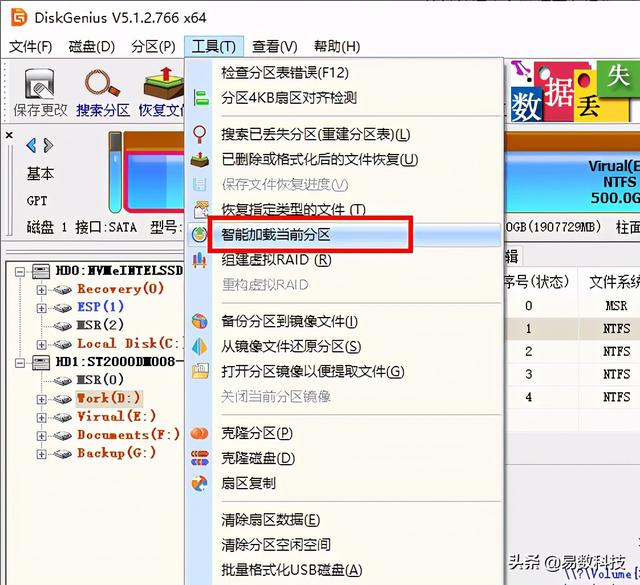
第二步:完全扫描提示未格式化的硬盘分区。
选择丢失数据的硬盘分区,然后单击";恢复文件";按钮,如下图所示。
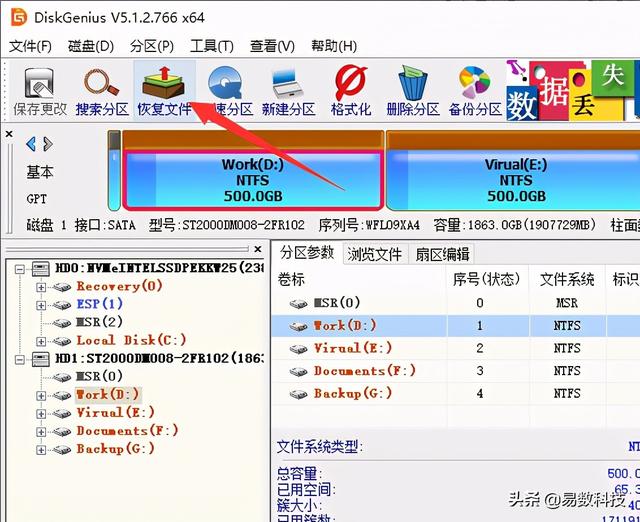
当软件弹出恢复文件对话框时,单击"开始";按钮,让软件扫描硬盘上丢失的文件。
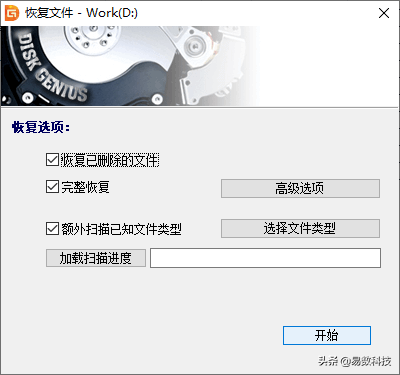
第三步:预览找到的文件。
双击软件列出的文件,打开文件预览窗口,如下图所示。文件可以正常预览,说明文件可以正常恢复。
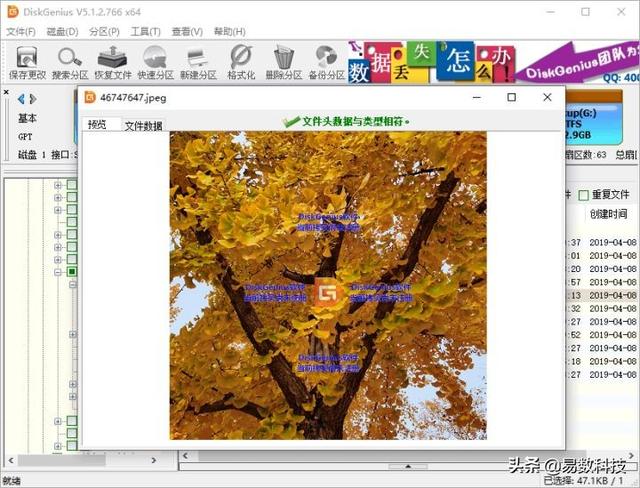
步骤4:将文件复制到其他分区/硬盘。
硬盘数据恢复的最后一步是将发现的文件复制到其他分区或硬盘上:检查需要恢复的文件 > 右击所选文件 > 点击";复制到指定文件夹" > 指定目标文件夹存储恢复数据。